前言
在现代 it 管理中,it 服务管理(itsm)是企业中不可或缺的一部分,而 itop 是一个开源的 itsm 工具。它基于 web,为用户提供了丰富的功能,包括问题管理、服务请求管理、变更管理、配置管理(cmdb)等。
通过 docker 部署 itop 可以帮助开发者和 it 运维人员快速搭建和管理 itop 服务,而无需在物理机上进行复杂的配置。docker 提供了一个便捷、统一的环境,使得 itop 的安装变得更加简单。
环境准备
在开始安装之前,你需要确保你的机器上已经安装了以下环境:
- docker:用于容器化应用的构建和运行。
- 可以通过 docker 官网 下载并安装 docker。
- docker compose(可选):如果你需要更复杂的服务编排,可以使用 docker compose。
你可以通过以下命令检查是否已正确安装 docker 和 docker compose:
docker --version docker-compose --version
通过 docker 安装 itop
拉取 itop 镜像
itop 提供了官方的 docker 镜像,可以通过 docker hub 直接拉取。你可以使用以下命令来拉取镜像:
docker pull vbkunin/itop
这将会从 docker hub 下载 itop 的最新镜像。
创建并运行 docker 容器
通过以下命令运行 itop 容器,并将其映射到主机的端口上,以便通过浏览器访问:
docker run -d -p 8000:80 --name=my-itop vbkunin/itop
d:在后台运行容器。p 8000:80:将容器的 80 端口映射到主机的 8000 端口。你可以在浏览器中通过http://localhost:8000访问 itop。--name=my-itop:为容器指定一个名称。
如果容器启动成功,你可以使用以下命令查看正在运行的容器:
docker ps
访问 itop
打开浏览器,访问 http://localhost:8000,如果一切正常,你将看到 itop 的欢迎页面。
初次启动时,itop 会自动创建默认的管理员账户,并展示配置向导,指导你完成系统的基本配置。
配置 itop
配置数据库连接,注意vbkunin/itop有自己的内置数据库,如果你没有使用外部数据库的需求,则无需配置,如果有,则按下面配置
itop 在首次启动时需要连接到一个数据库(通常是 mysql)。如果你使用的是 docker 默认的 mysql 镜像,itop 会自动尝试连接到本地 mysql 数据库。
如果需要配置 mysql 数据库连接,可以参考以下步骤:
在 docker 中启动一个 mysql 容器,命令如下:
docker run --name itop-mysql -e mysql_root_password=rootpassword -e mysql_database=itop -d mysql:5.7
在 itop 配置页面中输入数据库连接信息,确保数据库用户名、密码、数据库名称等正确配置。
常见问题与解决
1. docker 容器启动失败
如果你遇到容器启动失败的情况,可以查看容器日志以获取更多信息:
docker logs my-itop
2. 访问页面时出现错误
如果在访问 http://localhost:8000 时遇到错误,可以尝试以下步骤:
- 检查 docker 容器是否正常运行,使用
docker ps查看容器状态。 - 查看容器的日志,确保没有数据库连接错误或其他配置问题。
演示
下面我会具体实操一遍演示
1.访问localhost:8000
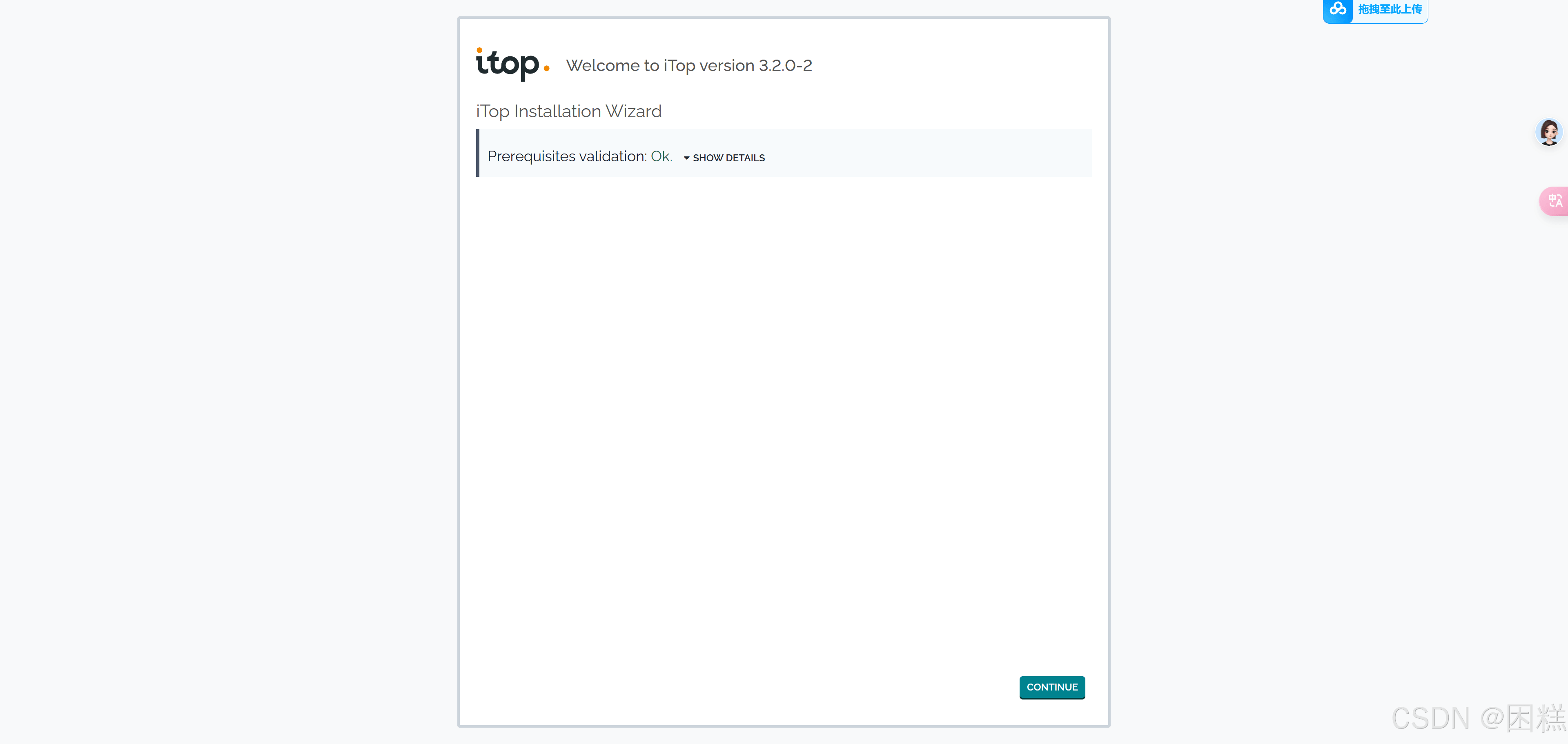
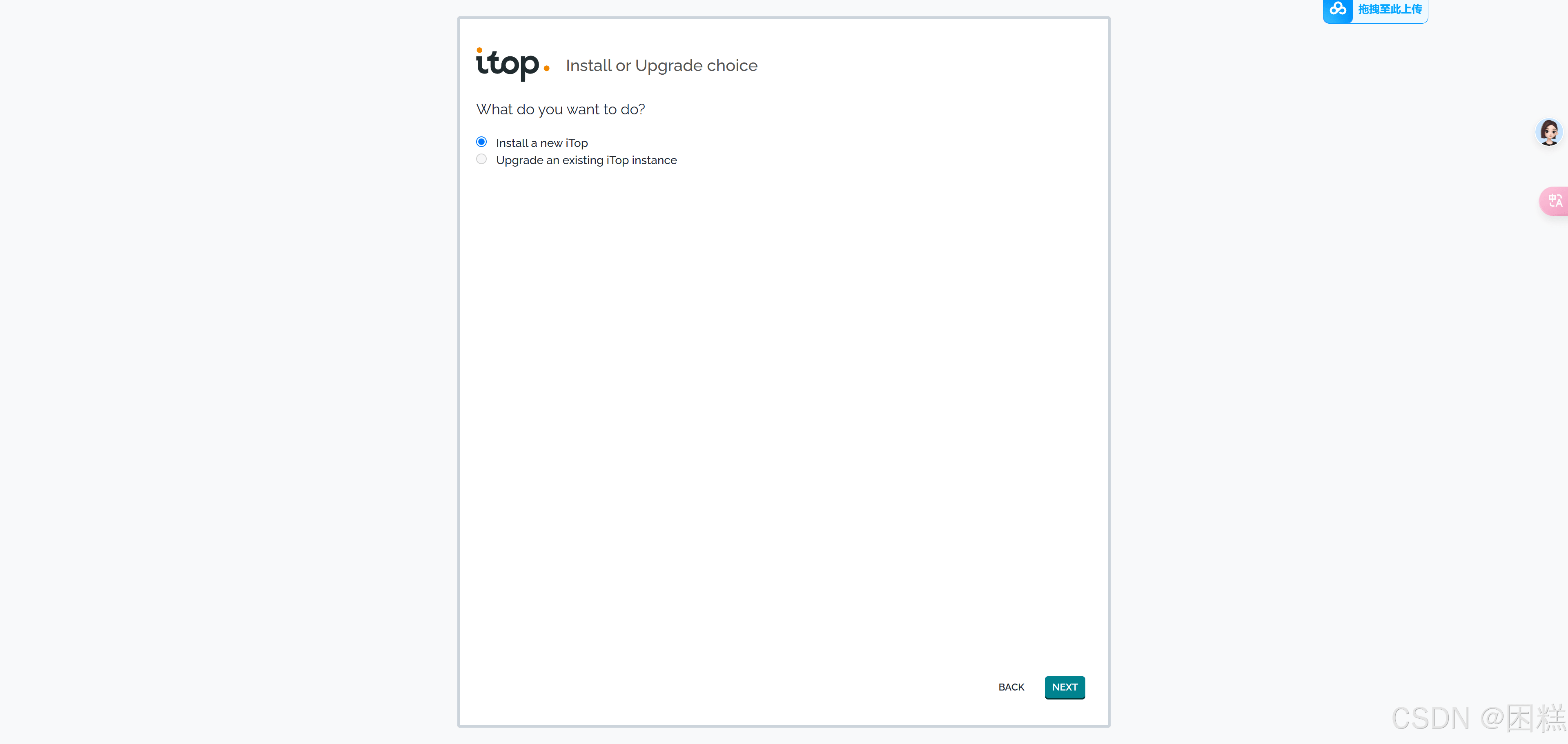
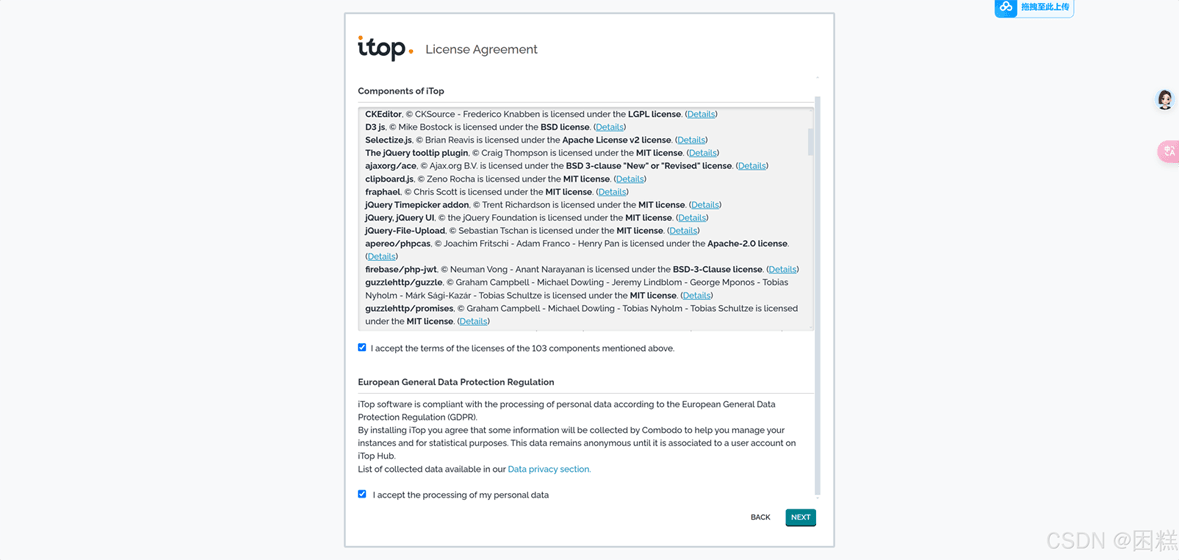
2.因为使用内置mysql,需要运行docker logs my-itop | grep -a7 -b1 "your mysql user 'admin' has password:" 命令得到用户名和密码。如果你使用了外置的自己使用过的数据库,请使用自己的数据库配置信息填写
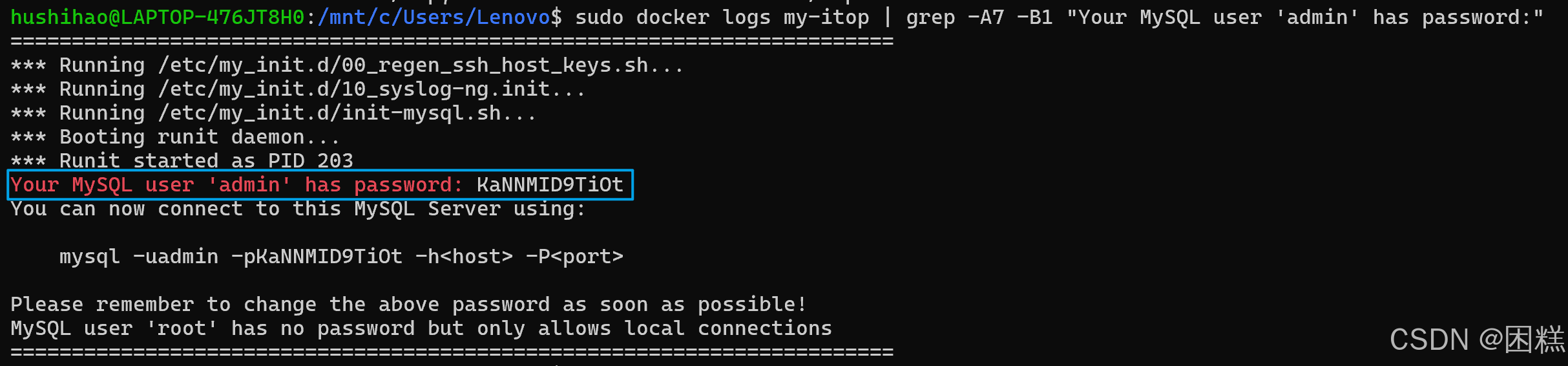
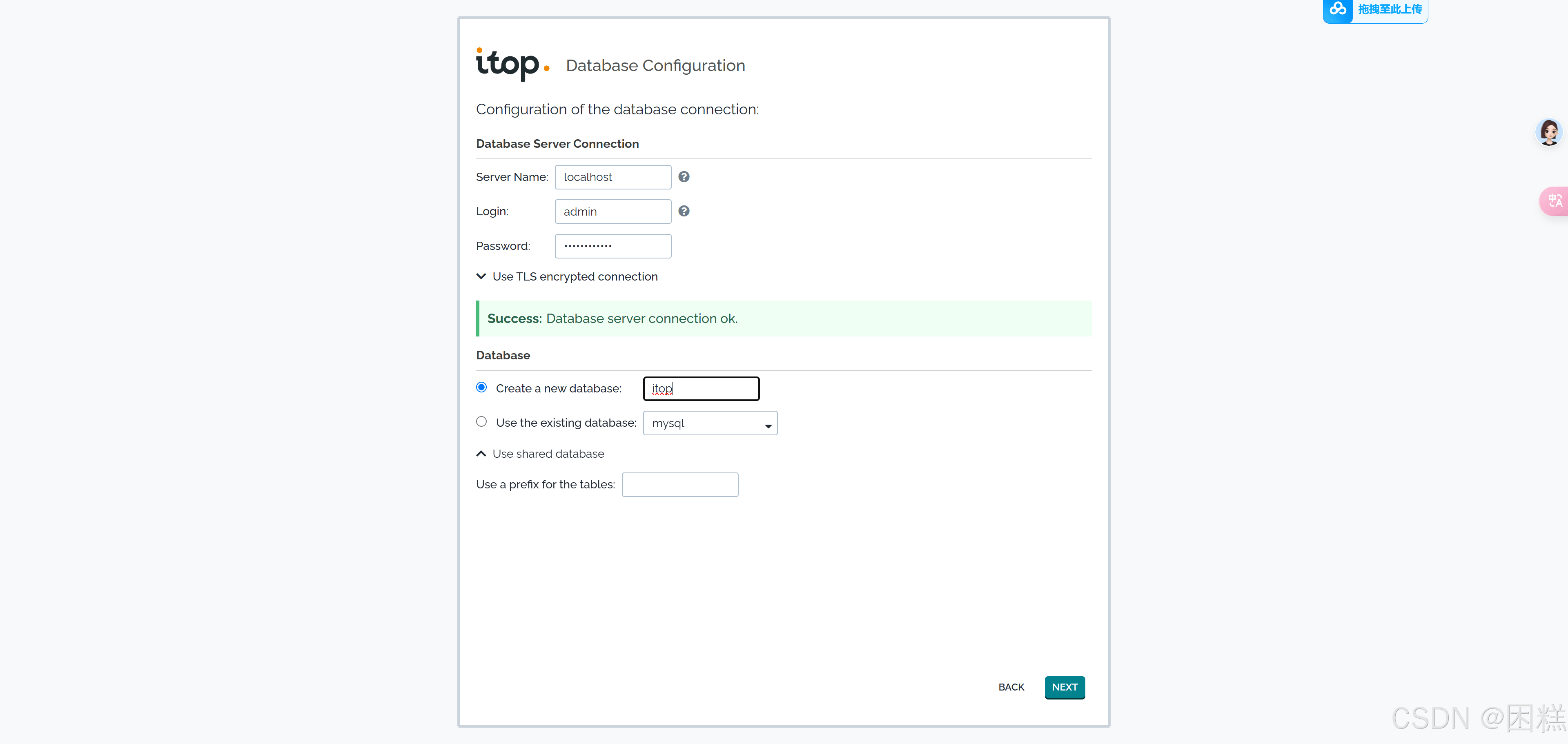
3.设置密码,并选择语言
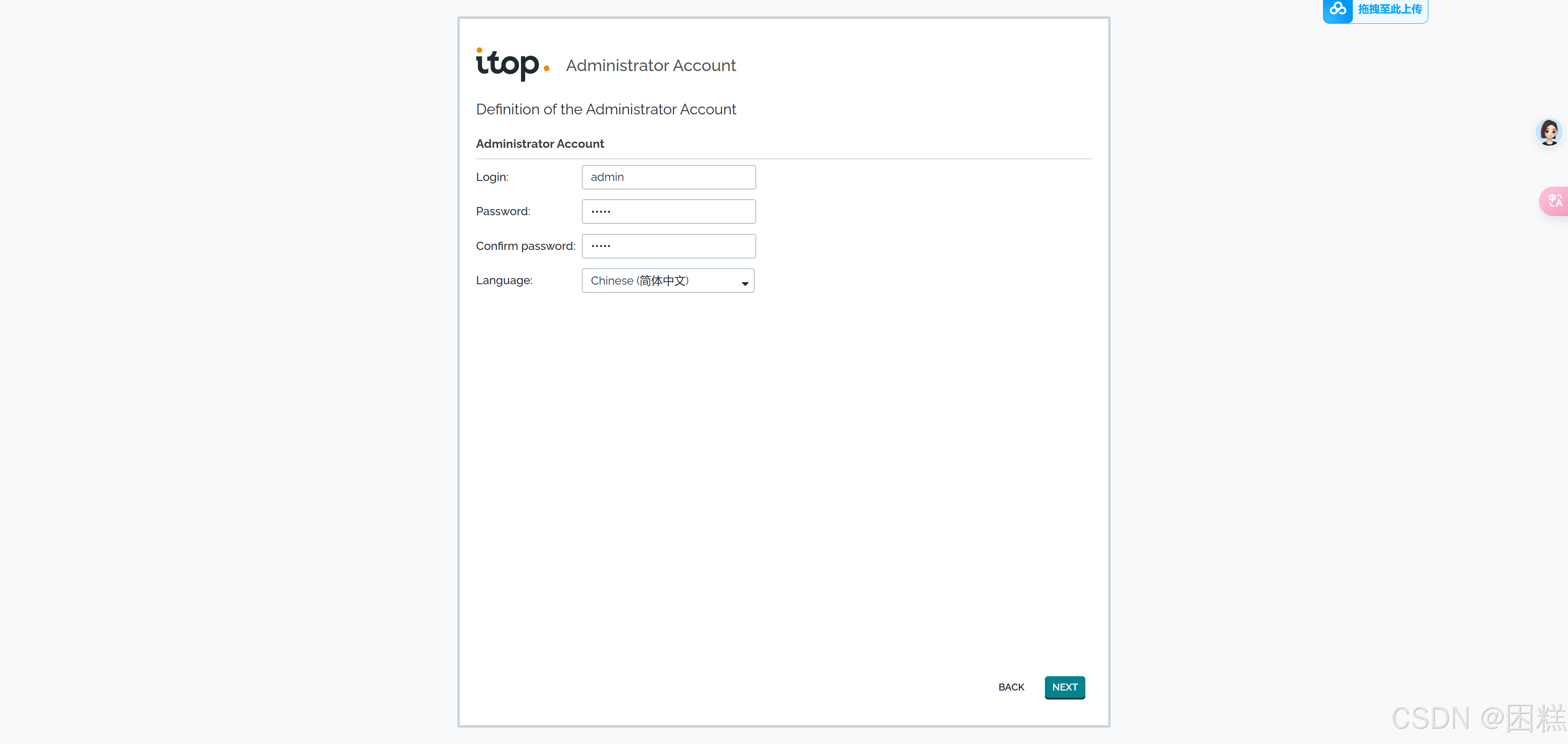
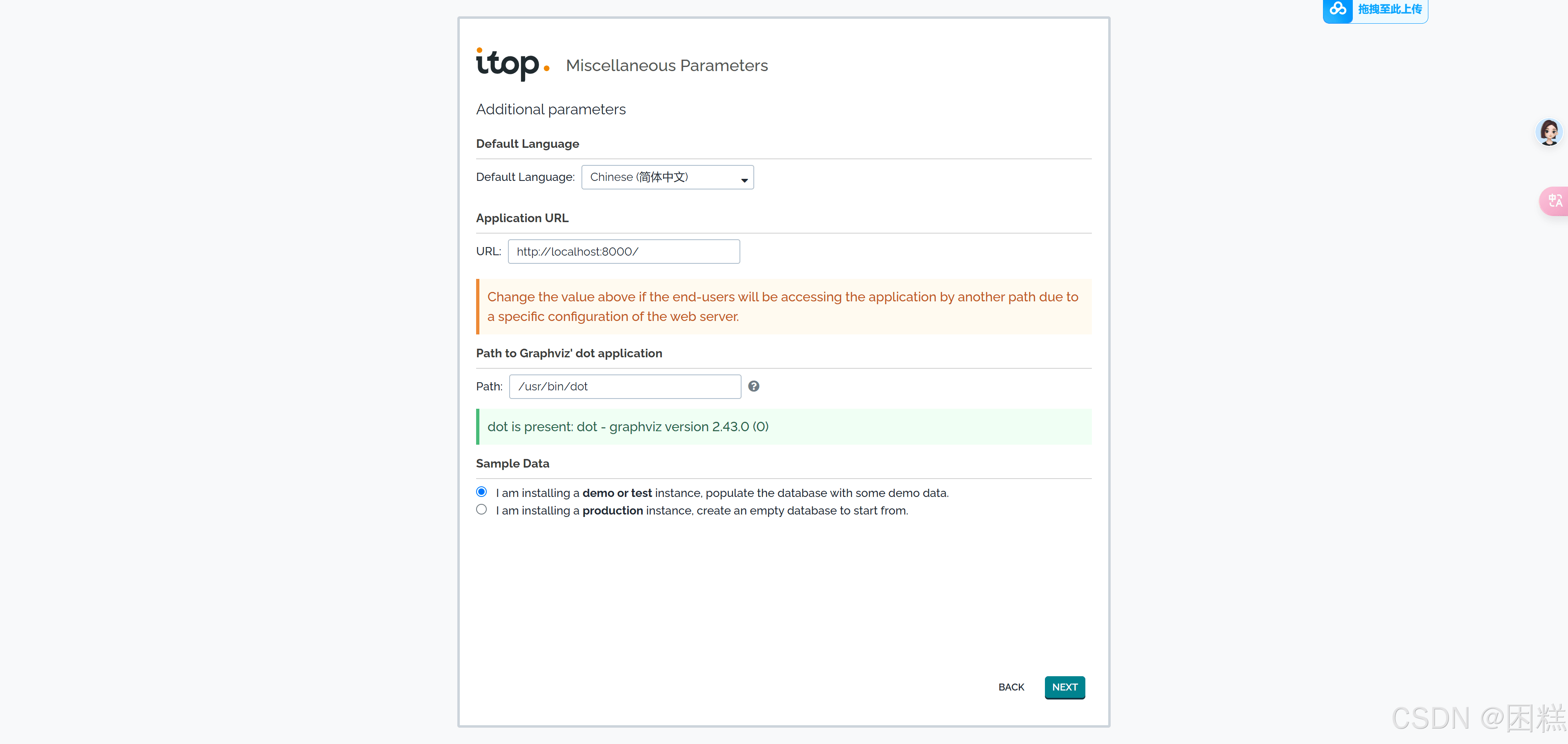
4.按照图片中的勾选方式勾选
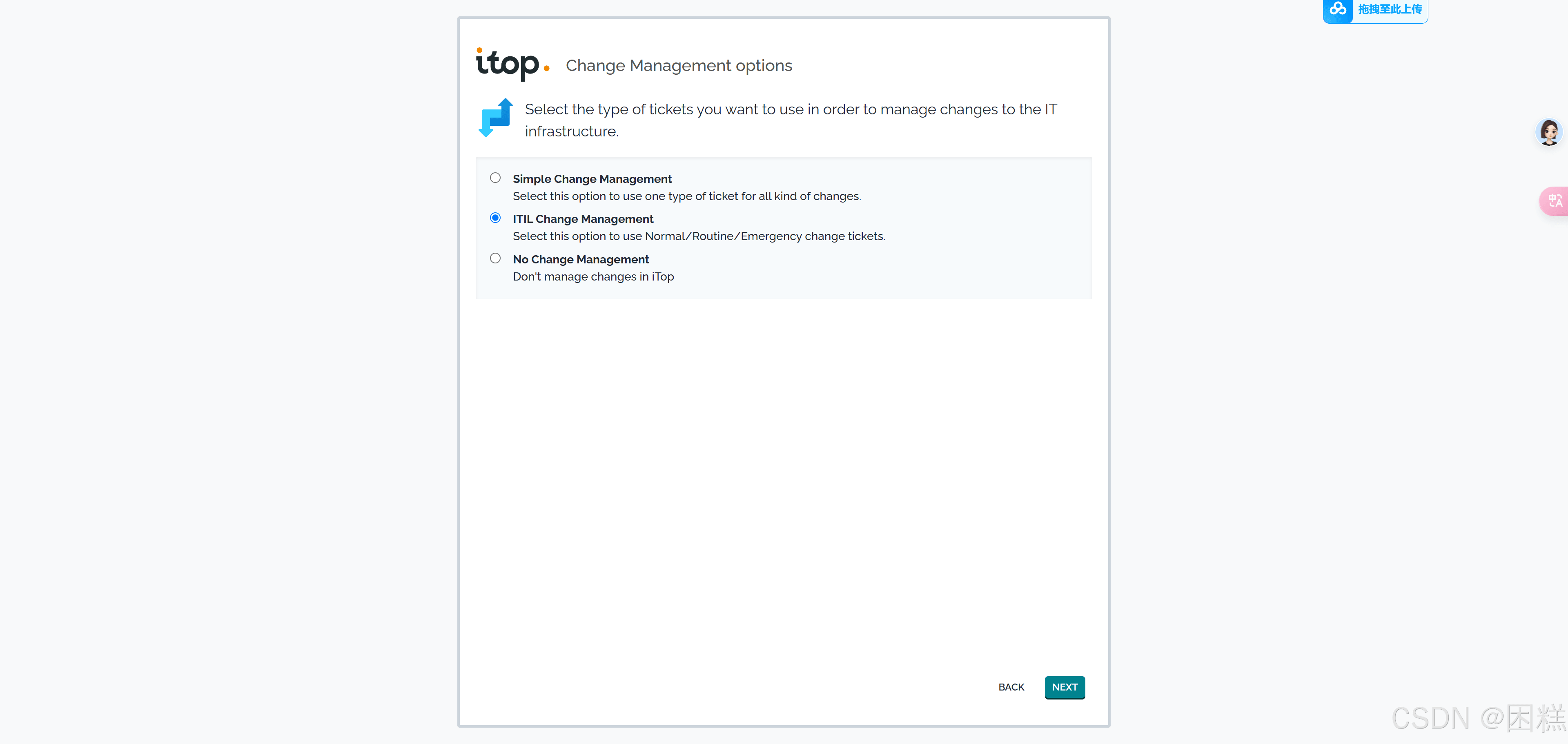
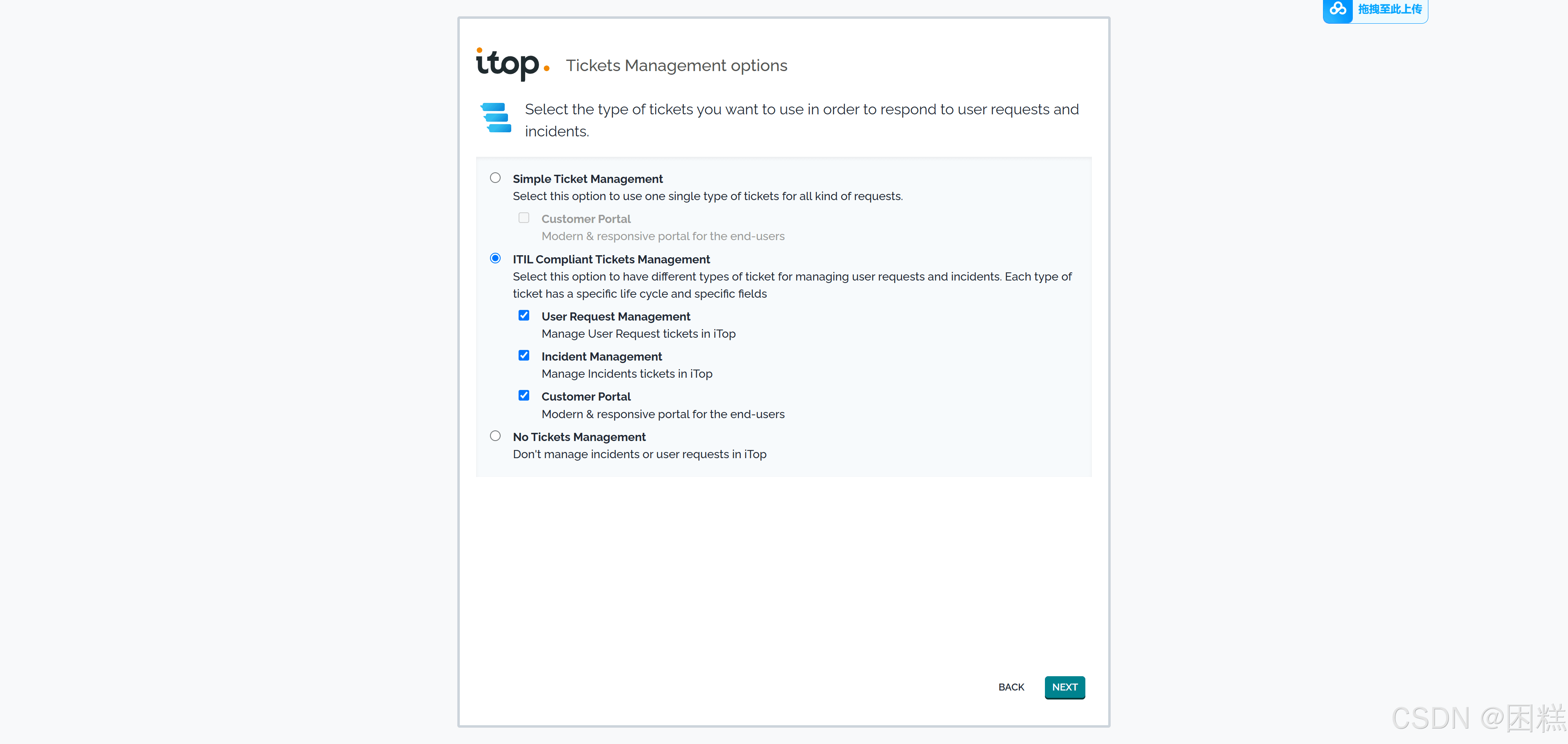
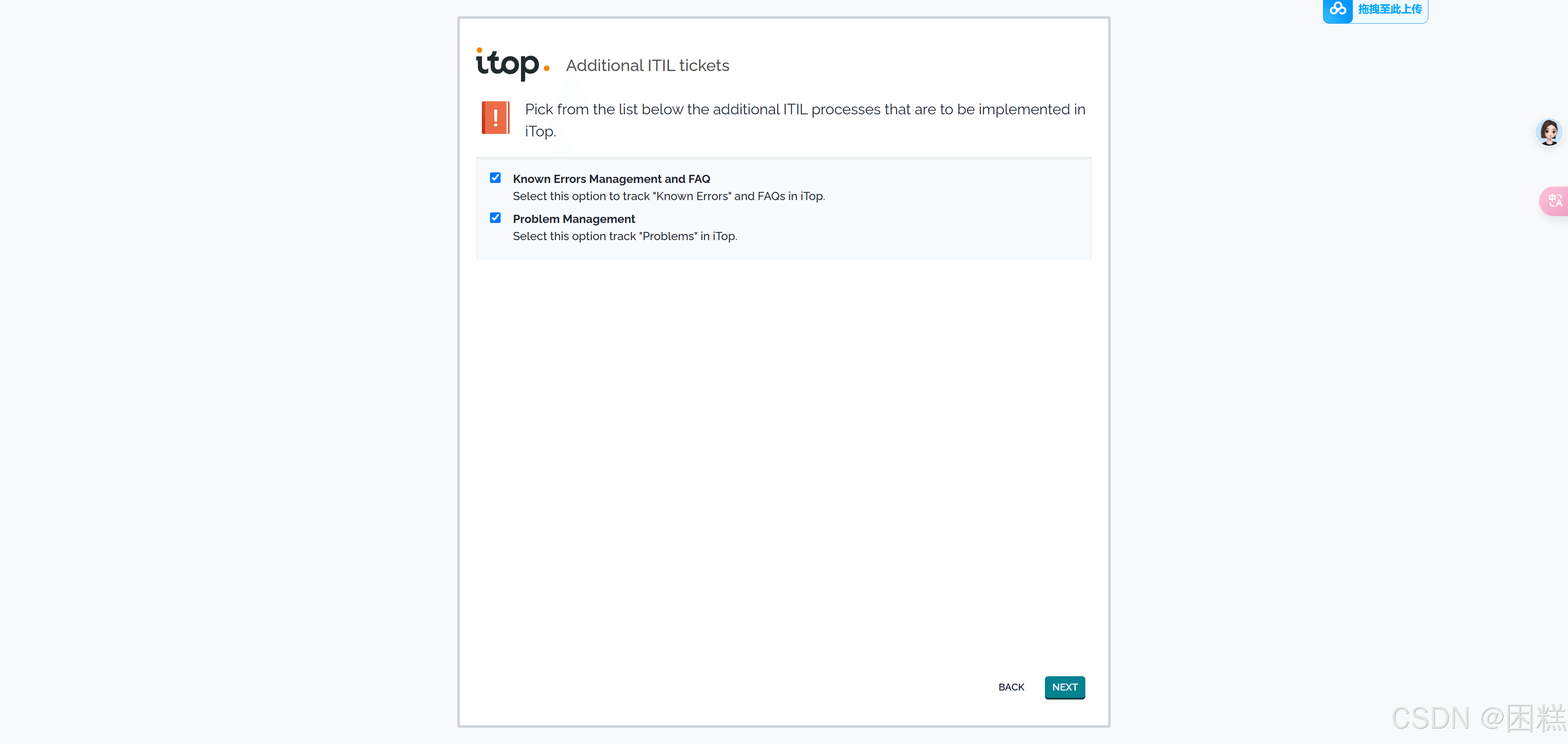
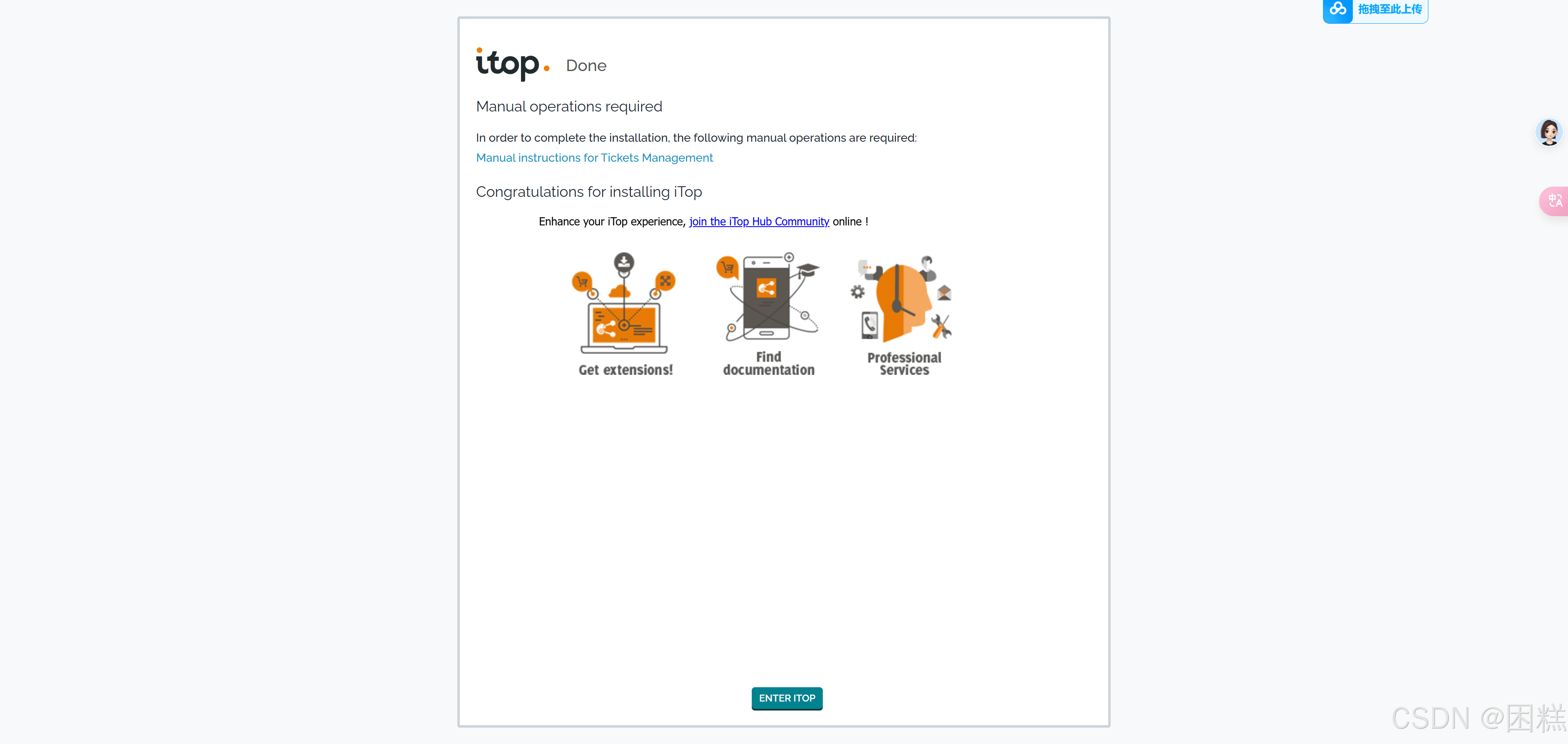
5.进入主界面,看到下面这个界面就是成功了
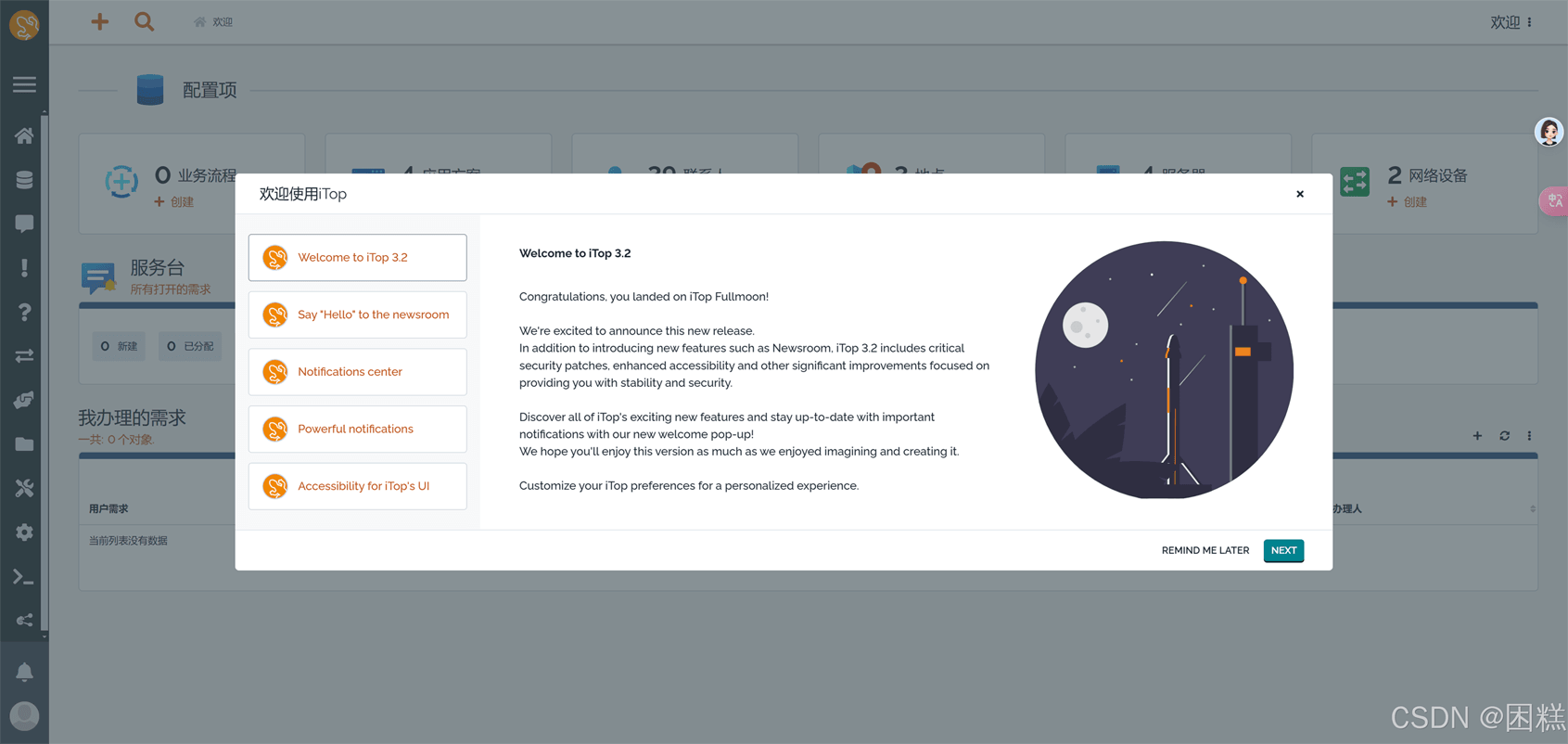
到此这篇关于docker安装itop快速搭建it服务管理平台的文章就介绍到这了,更多相关docker安装itop内容请搜索代码网以前的文章或继续浏览下面的相关文章希望大家以后多多支持代码网!



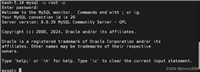


发表评论